Papier in de papierlade plaatsen
Plaats papier dat u gewoonlijk in de papierlade plaatst, die meestal veel papier kan bevatten.
De instelmethode varieert afhankelijk van het formaat van het te plaatsen papier.
De instelmethode varieert afhankelijk van het formaat van het te plaatsen papier.
Bij het laden van A3-, A4- of ander standaardpapier of enveloppen
Tabblad plaatsen
Plaatsen van aangepast formaat papier
* Zie het volgende voor informatie over het plaatsen van papier in de optionele papierlade High Capacity Cassette Feeding Unit-F:
BELANGRIJK
Plaats geen afgedrukt papier
Als u bedrukt papier in een papierlade plaatst, kan er een storing optreden. Wanneer u op de achterkant van bedrukt papier wilt afdrukken (handmatig dubbelzijdig afdrukken), zorg er dan voor dat u het papier in de multi-purpose tray plaatst. Papier in de multifunctionele lade plaatsen
Standaardpapierformaat plaatsen
U kunt papier correct plaatsen door de papiergeleiders op de papierladen uit te lijnen met de markeringen.
Als u enveloppen of papier met een logo gebruikt, let dan op de richting van het geplaatste papier en welke kant naar boven is gericht.
Als u enveloppen of papier met een logo gebruikt, let dan op de richting van het geplaatste papier en welke kant naar boven is gericht.
1
Trek de papierlade naar u toe totdat deze stopt.



2
Lijn de papiergeleiders uit met het formaat van het papier dat u wilt plaatsen.
1
Terwijl u de ontgrendelingshendel vasthoudt, beweegt u de papiergeleider.
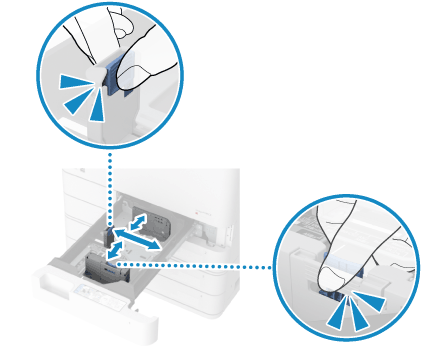

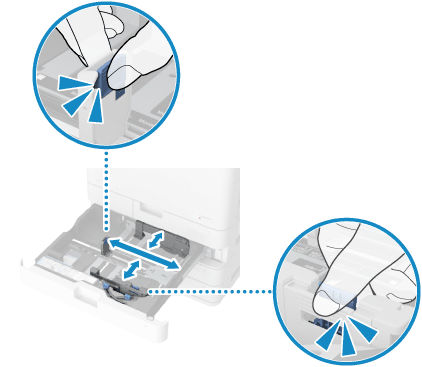
Wanneer u enveloppen laadt, installeer dan het Envelope Feeder Attachment voordat u de papiergeleiders verplaatst.
2
Lijn de uitsteeksels op de papiergeleiders uit met de formaatindicator van het te plaatsen papier.
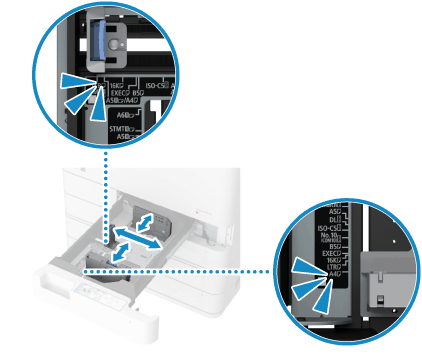

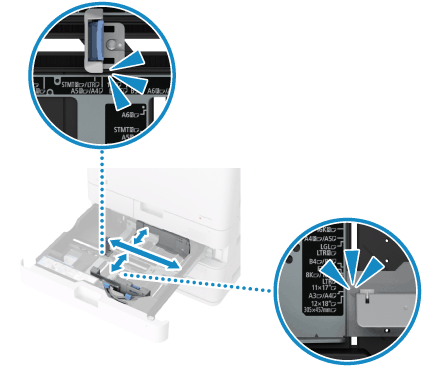
Lijn de papiergeleiders uit op de positie waar u een klik hoort.
Als de papiergeleiders niet correct zijn uitgelijnd, wordt het geladen papierformaat niet correct weergegeven op het scherm van het bedieningspaneel. Bovendien kan dit leiden tot papierstoringen, vlekkerige afdrukken en vuile plekken in de machine.
Als de papiergeleiders niet correct zijn uitgelijnd, wordt het geladen papierformaat niet correct weergegeven op het scherm van het bedieningspaneel. Bovendien kan dit leiden tot papierstoringen, vlekkerige afdrukken en vuile plekken in de machine.
De papierformaatindicator kan een papierformaat aangeven dat niet in de machine kan worden geladen. Zie het volgende voor het papierformaat dat in de machine kan worden geladen:
Als er geen papierformaatindicator is voor het papier dat u wilt plaatsen, laadt u het papier met behulp van de aangepaste formaatmethode. Papier van aangepast formaat plaatsen
3
Waaier het papier uit en maak er een rechte stapel van.
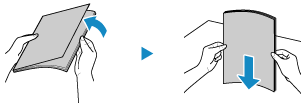
Waaier het papier grondig in beide richtingen.
Nadat u het papier hebt uitgewaaid, lijnt u de randen uit op een vlak oppervlak.
4
Plaats het papier met de afdrukzijde omhoog.
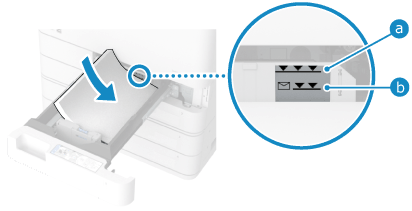

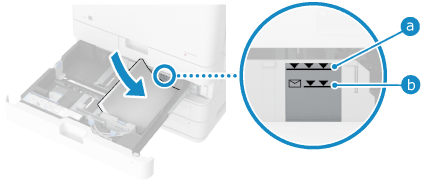
Plaats het papier met de rand van het papier tegen de rechterkant van de papierlade.
Zorg ervoor dat het geplaatste papier de limiet niet overschrijdt ( voor andere typen dan enveloppen en
voor andere typen dan enveloppen en  voor enveloppen). Anders worden ze misschien verkeerd ingevoerd en/of treden er papierstoringen op.
voor enveloppen). Anders worden ze misschien verkeerd ingevoerd en/of treden er papierstoringen op.
 voor andere typen dan enveloppen en
voor andere typen dan enveloppen en  voor enveloppen). Anders worden ze misschien verkeerd ingevoerd en/of treden er papierstoringen op.
voor enveloppen). Anders worden ze misschien verkeerd ingevoerd en/of treden er papierstoringen op.5
Duw de papierlade voorzichtig in de machine.
6
Stel zo nodig het papierformaat en -type in. Het papierformaat en papiertype voor de papierlade instellen
Het papierformaat wordt automatisch herkend. Papierformaten die automatisch kunnen worden gedetecteerd
* Als het gedetecteerde papierformaat niet overeenkomt met het geplaatste papier, is het papier mogelijk niet correct geladen. Plaats het papier opnieuw.
* Als er papier is geladen met een formaat dat niet automatisch wordt gedetecteerd, of als er een ander formaat wordt gedetecteerd zelfs nadat het papier opnieuw is geladen, wijzigt u de instelling voor het papierformaat.
De papiersoort is standaard ingesteld op Normaal 1 of Normaal 2. Als er papier van een andere soort is geplaatst, wijzigt u de instelling voor de papiersoort.
N.B.
Als er een papierformaatlabel op de papierlade is geplakt, vervang dan het papierformaatlabel nadat u het papierformaat hebt gewijzigd. Papierlade
Tabbladpapier plaatsen
Als u tabblad in de papierlade plaatst, is de optionele Tab Feeding Attachment-F vereist. Tab Feeding Attachment-F
Tabblad kan alleen in papierlade 2 worden geplaatst.
Tabblad kan alleen in papierlade 2 worden geplaatst.
1
Trek papierlade 2 naar u toe tot het niet verder kan.

2
Verplaats de papiergeleider aan de linkerkant naar de linkerrand.
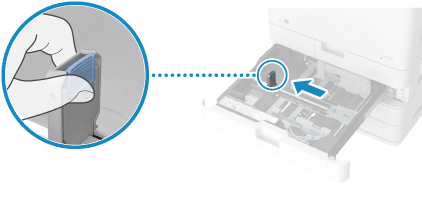
Terwijl u de ontgrendelingshendel vasthoudt, verplaatst u de papiergeleiders.
3
Installeer Tab Feeding Attachment-F in papierlade 2.
1
Installeer Tab Feeding Attachment-F zodanig dat deze is uitgelijnd met de indicator voor A4- of LTR-formaat.
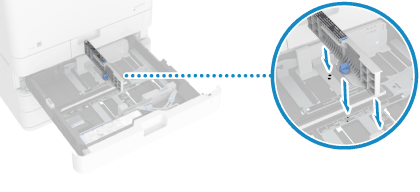
2
Draai aan de knop om de Tab Feeding Attachment-F vast te zetten.
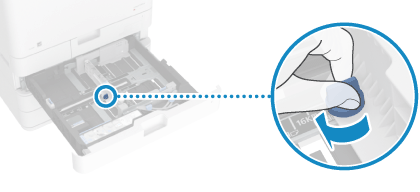
4
Plaats het tabblad.
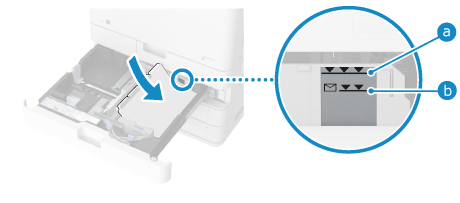
Plaats het tabblad in de normale volgorde met de voorkant naar boven en de tab aan de linkerkant.
Zorg ervoor dat het geplaatste papier de limiet niet overschrijdt ( voor andere typen dan enveloppen en
voor andere typen dan enveloppen en  voor enveloppen). Anders worden ze misschien verkeerd ingevoerd en/of treden er papierstoringen op.
voor enveloppen). Anders worden ze misschien verkeerd ingevoerd en/of treden er papierstoringen op.
 voor andere typen dan enveloppen en
voor andere typen dan enveloppen en  voor enveloppen). Anders worden ze misschien verkeerd ingevoerd en/of treden er papierstoringen op.
voor enveloppen). Anders worden ze misschien verkeerd ingevoerd en/of treden er papierstoringen op.5
Lijn de bovenste en onderste papiergeleiders uit met de lengte van het papier.
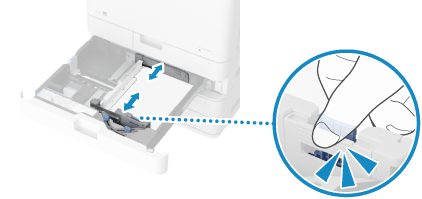
Terwijl u de vergrendelingshendel vasthoudt, lijnt u de papiergeleiders uit met de lengte van het papier.
Papiergeleiders die uitgelijnd zijn en te los of te strak zitten, kunnen papierstoringen of een papierstoring veroorzaken.
6
Duw de papierlade voorzichtig in de machine.
7
Stel het papiertype in. Het papierformaat en papiertype voor de papierlade instellen
Het papierformaat wordt automatisch herkend.
* Als het gedetecteerde papierformaat geen A4- of LTR-formaat is, is het papier mogelijk niet correct geladen. Plaats het papier opnieuw.
De papiersoort is standaard ingesteld op Normaal 1 of Normaal 2. Wijzig de instelling van het type papier wanneer tabblad is geplaatst.
N.B.
Als er een papierformaatlabel op de papierlade is geplakt, vervang dan het papierformaatlabel nadat u het papierformaat hebt gewijzigd. Papierlade
Papier van aangepast formaat plaatsen
U kunt papier op de juiste manier laden door de papiergeleiders op de papierlade uit te lijnen met het papier.
Als u papier met een logo gebruikt, let dan goed op de richting van het geplaatste papier en welke kant naar boven wijst. Richtlijnen voor het plaatsen van papier met een logo
Als u papier met een logo gebruikt, let dan goed op de richting van het geplaatste papier en welke kant naar boven wijst. Richtlijnen voor het plaatsen van papier met een logo
1
Trek de papierlade naar u toe totdat deze stopt.



2
Schuif de papiergeleiders naar buiten.
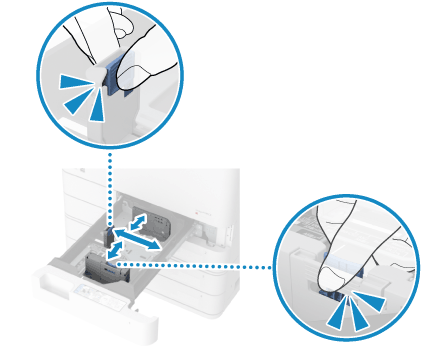

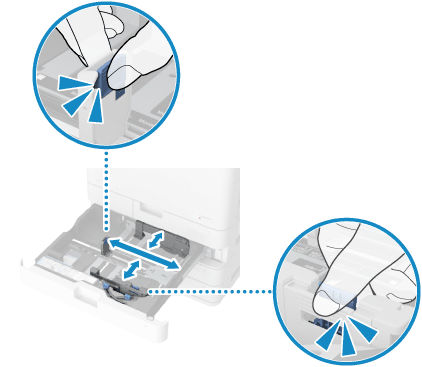
Terwijl u de ontgrendelingshendel vasthoudt, verplaatst u de papiergeleiders.
3
Waaier het papier uit en maak er een rechte stapel van.
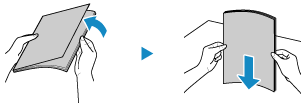
Waaier het papier grondig in beide richtingen.
Nadat u het papier hebt uitgewaaid, lijnt u de randen uit op een vlak oppervlak.
4
Plaats het papier met de afdrukzijde omhoog.
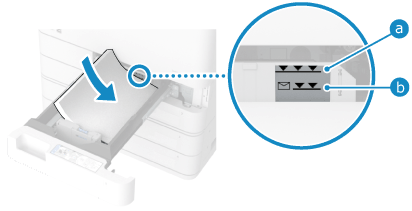

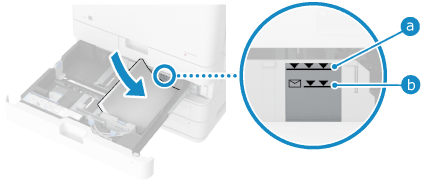
Plaats het papier met de rand van het papier tegen de rechterkant van de papierlade.
Zorg ervoor dat het geplaatste papier de limiet niet overschrijdt ( voor andere typen dan enveloppen en
voor andere typen dan enveloppen en  voor enveloppen). Anders worden ze misschien verkeerd ingevoerd en/of treden er papierstoringen op.
voor enveloppen). Anders worden ze misschien verkeerd ingevoerd en/of treden er papierstoringen op.
 voor andere typen dan enveloppen en
voor andere typen dan enveloppen en  voor enveloppen). Anders worden ze misschien verkeerd ingevoerd en/of treden er papierstoringen op.
voor enveloppen). Anders worden ze misschien verkeerd ingevoerd en/of treden er papierstoringen op.5
Lijn de papiergeleiders uit met de breedte en lengte van het papier.
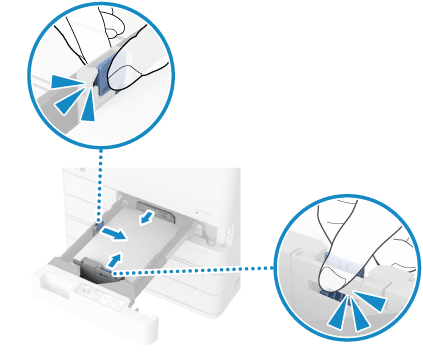

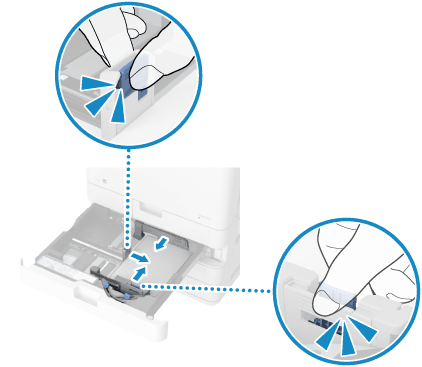
Houd de vergrendelingshendel vast en lijn de papiergeleiders uit met de breedte en lengte van het papier.
Papiergeleiders die uitgelijnd zijn en te los of te strak zitten, kunnen papierstoringen of een papierstoring veroorzaken.
6
Duw de papierlade voorzichtig in de machine.
7
Stel papierformaat en -soort in. Het papierformaat en papiertype voor de papierlade instellen
Stel het formaat (lengte van de zijde) van het geladen papier in.
De papiersoort is standaard ingesteld op Normaal 1 of Normaal 2. Als er papier van een andere soort is geplaatst, wijzigt u de instelling voor de papiersoort.